Oglas
Sigurnost se često osjeća kao zastrašujući zadatak. Tko ima vremena provesti sate zaključavajući račune i opsjednuvši svime na svom telefonu ili računalu?
Istina je da se ne trebate bojati sigurnosti. Možete izvršiti važne preglede u nekoliko minuta, a vaš će internetski život biti puno sigurniji zbog njih. Slijedi deset vitalnih provjera koje možete uraditi u svoj raspored - svaki puta ih obavljajte i nadići ćete 90 posto ljudi.
1. Primijeni ažuriranja za sve
Kad je zatraženo ažuriranje, svi su kliknuli "podsjeti me kasnije". Ali istina je ta primjena ažuriranja jedan je od najvažnijih načina Kako i zašto trebate instalirati tu sigurnosnu zakrpu Čitaj više da biste zaštitili svoje uređaje. Kada programeri pronađu ranjivost u svom softveru - bilo da se radi o operativnom sustavu ili aplikaciji - krpaju ga na način kako to ispraviti. Ignorirajući ove nadogradnje, nepotrebno se otvarate ranjivosti.
Na primjer, većina žrtve u maju 2017. napada WannaCry Global Ransomware Attack i kako zaštititi svoje podatke Ogroman cyber-napad napao je računala širom svijeta. Jeste li bili pogođeni izrazito virulentnim samoobnavajućim ransomware-om? Ako ne, kako možete zaštititi svoje podatke bez plaćanja otkupnine? Čitaj više imali su zastarjele verzije sustava Windows 7. Jednostavna primjena ažuriranja spasila bi ih. Ovo je jedan od razlozi zbog kojih Windows 10 automatski instalira ažuriranja Prednosti i nedostaci prisilnih ažuriranja u sustavu Windows 10Ažuriranja se mijenjaju u sustavu Windows 10. Trenutno možete birati i birati. Windows 10, međutim, na vas će nametnuti ažuriranja. Ima prednosti, poput poboljšane sigurnosti, ali može poći i po zlu. Što je više... Čitaj više - a isto tako i većina drugih platformi.
U sustavu Windows idite na Postavke> Ažuriranje i sigurnost> Ažuriranje sustava Windows kako biste provjerili ima li ažuriranja. Korisnici Mac računara mogu provjeriti App Store nadopune karticu za najnovija preuzimanja. Android i iOS uputit će vas da preuzmete ažuriranja kada budu dostupna. Kad otvorite program i vidite upit za ažuriranje, učinite to što je prije moguće.
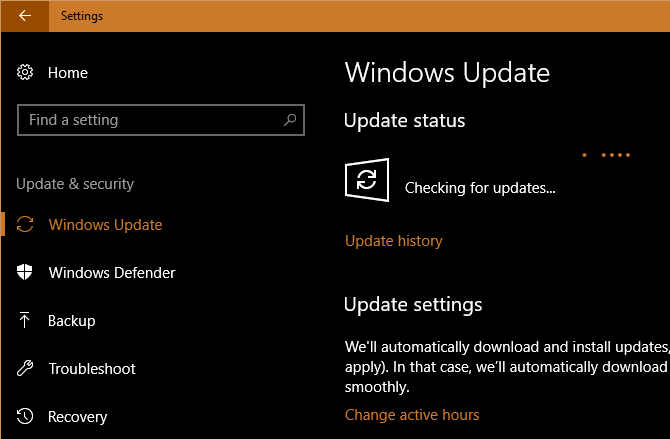
Ne zaboravite ni druge uređaje. Ažuriranje usmjerivača 10 stvari koje morate učiniti s potpuno novim usmjerivačemBez obzira jeste li kupili svoj prvi usmjerivač i nadogradili stari na novi, postoji nekoliko ključnih prvih koraka koje trebate poduzeti odmah kako biste pravilno postavili. Čitaj više , Kindle, Xbox One itd. omogućit će vam sigurniju upotrebu i tih uređaja.
2. Ažurirajte svoje najslabije lozinke
Korištenje snažnih lozinki 6 savjeta za stvaranje neraskidive lozinke koje se možete sjetitiAko vaše lozinke nisu jedinstvene i neraskidive, možete otvoriti ulazna vrata i pozvati pljačkaše na ručak. Čitaj više od vitalnog je značaja za čuvanje vaših računa. Sve su kratke, lozinke koje koristite na više web stranica i očite lozinke laka meta za napad 7 Pogreške lozinke zbog kojih će vas vjerovatno biti hakiraniObjavljene su najgore lozinke u 2015. godini i prilično su zabrinjavajuće. Ali pokazuju da je apsolutno kritično pojačati svoje slabe lozinke uz samo nekoliko jednostavnih ugađanja. Čitaj više . Mi preporučite korištenje upravitelja lozinki Trebate početi koristiti Upravitelj lozinki upravo sadaDo sad, svi bi trebali koristiti upravitelja lozinki. U stvari, ako ne koristite upravitelja lozinki, veći ste rizik od hakiranja! Čitaj više da biste postavili jake lozinke koje ne morate zapamtiti.
Uzmite ovo malo u vrijeme - započnite s promjenom najvažnijih zaporki poput e-pošte, bankovnih računa i računa društvenih medija. Ne morate stalno mijenjati zaporke, ali morate paziti na veća kršenja. Ako na vas utječe curenje, morate promijeniti samo jednu lozinku da biste se zaštitili. Alati poput Jesam li se poklonio? htjeti provjerite je li adresa e-pošte među podacima o kršenju Jesu li hakirani računi za e-poštu originalni ili prijevara?Neki od alata za provjeru e-pošte nakon navodnog kršenja Googleovih poslužitelja nisu bili legitimni koliko bi se web stranice koje povezuju na njih mogle nadati. Čitaj više .
To se odnosi i na vaš telefon. Nemojte koristiti nešto očito kao što je 1234 kao svoj PIN, i vjerojatno biste trebali prestanite koristiti zaključavanje uzorka Brave za uzorke NISU sigurne na Android uređajimaAndroid zaključavanje uzorka nije najbolji način za osiguravanje uređaja. Nedavna istraživanja otkrila su da se obrasci još lakše ispucavaju nego prije. Čitaj više .
3. Pregledajte postavke privatnosti društvenih medija
Uz nedovoljnu kontrolu društvenih medija, mogli biste biti nesvjesni razmjenu informacija s više ljudi nego što mislite 9 stvari koje nikad ne biste trebali dijeliti na društvenim medijimaPazite što dijelite na društvenim mrežama jer nikad ne znate kada bi se nešto moglo vratiti i uništiti vaš život. Čak bi se i najviše nevinim postovima mogli upotrijebiti protiv vas. Čitaj više . Važno je odvojiti nekoliko trenutaka za pregled s kime dijelite informacije.
Na Facebooku posjetite svoj Stranica postavki i kliknite Privatnost na lijevoj bočnoj traci. Pregledajte postavke ovdje promijenite tko može vidjeti vaše postove Facebook postavke privatnosti o kojima morate znatiKao i kod svega što se tiče privatnosti na Facebooku, upravljanje postavkama privatnosti vaših fotografija nije uvijek jednostavno. Čitaj više , tko vas može kontaktirati i koji vas može potražiti pretraživanjem. Također biste trebali pregledati Vremenska traka i označavanje da biste promijenili tko može objavljivati na vašoj vremenskoj traci i zahtijevati pregled novih postova.
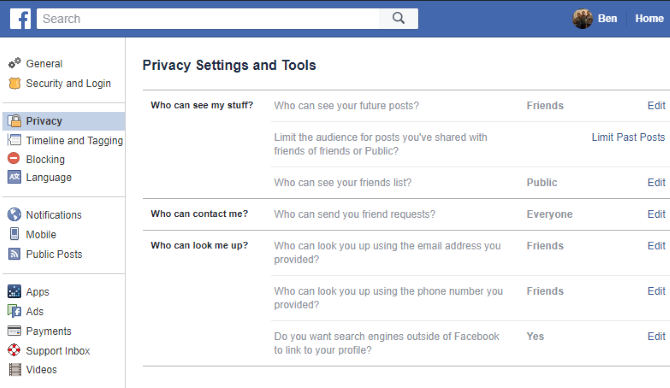
Za Twitter posjetite postavke i kliknite gumb Privatnost i sigurnost karticu s lijeve strane. Ovdje možete zaštititi svoje tweetove tako da nisu javni, ukloniti svoju lokaciju iz tweetova, onemogućiti označavanje fotografija i spriječiti druge da vas otkriju.
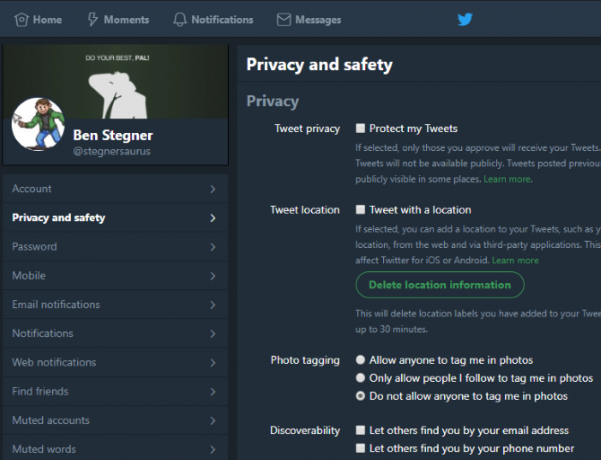
Pregledajte naše vodič o tome kako sve svoje društvene račune učiniti privatnim Kako sve svoje račune na društvenim medijima učiniti privatnimaŽelite li svoj život na društvenim mrežama održati privatnim? Pritisnite vezu da biste dobili potpuni vodič o postavkama privatnosti na Facebooku, Twitteru, Pinterestu, LinkedInu, Instagramu i Snapchatu. Čitaj više za cjelovite upute.
4. Provjerite dozvole aplikacija
iOS je korisnicima omogućio preciziranje dozvola aplikacija Pojačajte svoju privatnost za iOS pomoću ovih postavki i podešavanjaSvi znamo da vlade i korporacije prikupljaju informacije s vašeg telefona. Ali dajete li dobrovoljno puno više podataka nego što shvaćate? Pogledajmo kako to popraviti. Čitaj više već godinama, i Android je implementirao dozvole na zahtjev Što su dozvole za Android i zašto bi vas trebalo zanimati?Jeste li ikad instalirali Androidove aplikacije bez razmišljanja? Evo svega što trebate znati o dozvolama za Android aplikacije, kako su se promijenili i kako to utječe na vas. Čitaj više u Androidu 6.0 Marshmallow i noviji. Kad god instalirate aplikaciju, ona će se pojaviti i tražiti pristup osjetljivim podacima poput vaše kamere, mikrofona i kontakata kad im zatreba.
Iako većina aplikacija nije zlonamjerna i trebaju im ta dopuštenja da rade ispravno, vrijedno ih je pregledati ponekad kako bi bili sigurni da aplikacija ne uzima informacije koje joj nisu potrebne. A u slučaju aplikacija poput Facebook, apsurdna količina dozvola Koliko su loše Facebook Facebook Messenger dozvole uopće?Vjerojatno ste čuli puno o Facebookovoj aplikaciji Messenger. Ugušimo glasine i otkrijemo jesu li dozvole jednako loše koliko tvrde. Čitaj više moglo bi vas natjerati da ga u potpunosti deinstalirate.
Da biste pregledali Androidove dozvole, idite na Postavke> Aplikacije (pronađeno u Postavke> Aplikacije i obavijesti> Informacije o aplikaciji na Androidu 8.0 Oreo). Dodirnite aplikaciju i odaberite dozvole na svojoj info stranici za pregled svih dozvola koje aplikacija ima. Pomoću klizača omogućite ili onemogućite sve koje želite promijeniti.
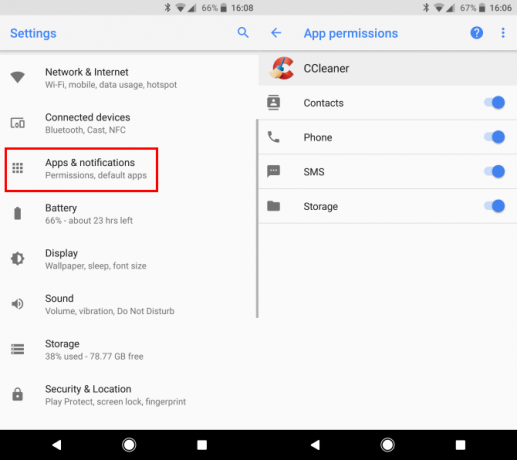
Korisnici iOS-a mogu pristupiti ekvivalentnom izborniku posjetom Postavke> Privatnost. Odaberite vrstu dozvole, poput kontakti ili Mikrofoni vidjet ćete sve aplikacije kojima mogu pristupiti. Upotrijebite klizače kako biste opozvali pristup.
5. Pregledajte pokretanje procesa na računalu
Iako ne morate znati točnu svrhu svega što se radi na vašem računalu, dobra je ideja provjeriti koji su procesi aktivni s vremena na vrijeme. Učiniti će vam to također saznajte više o vašem računalu Vrhunski vodič za vaše računalo: Sve što ste željeli znati - i još mnogo togaDok se tehničke specifikacije vašeg računala mijenjaju, njegova funkcija ostaje ista. U ovom ćemo vodiču navesti točno što svaka komponenta radi, zašto to čini i zašto je to važno. Čitaj više što se više upoznate s njenim djelovanjem.
U sustavu Windows kliknite gumb Start i potražite Upravitelj zadataka ili upotrijebite prečac Ctrl + Shift + Esc otvoriti upravitelja zadataka. Na procesi na kartici, vidjet ćete aplikacije koje se prikazuju u prvom planu. Ispod njih su pozadinski procesi, a zatim sistemski procesi. Prelistajte Google i pregledajte sve što vidite to izgleda sumnjivo Kako se baviti sumnjivim procesima upravitelja zadataka sustava WindowsCTRL + ALT + DEL aka pozdrav s tri prsta najbrži je način za dodavanje vaše zbrke. Razvrstavajući kroz procese upravitelja zadataka, primijetit ćete nešto poput svchost.exe koristeći 99% vašeg CPU-a. Pa sad ... Čitaj više . Samo se uvjeri ne prekidaju nikakve vitalne procese 7 procesa upravitelja zadataka sustava Windows koje nikada ne biste trebali ubitiNeki Windows procesi mogu zamrznuti ili srušiti vaš sustav ako se prekinu. Pokazat ćemo vam koje upravitelje zadataka biste trebali ostaviti na miru. Čitaj više .
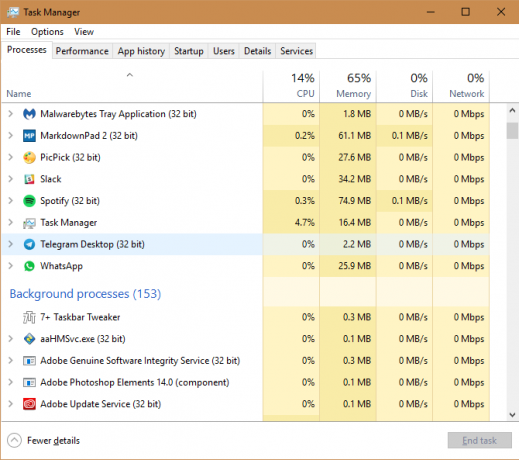
Korisnici Mac računala mogu pogledajte pokretanje procesa s Monitorom aktivnosti Što je Monitor aktivnosti? Mac ekvivalent upravitelja zadatakaSaznajte sve o Monitor Monitoru na Mac računalu i kako ga koristiti za provjeru detaljnih podataka o vašem sustavu. Čitaj više . Najbrži način otvaranja je pritiskanje Command + razmak da biste otvorili Spotlight i upišite Monitor aktivnosti i pritisnite Unesi. Pogledajte kroz CPU da biste vidjeli što se događa na vašem računalu.
Dok ste na tome, trebali biste i vi pregledajte instalirane ekstenzije preglednika Kako očistiti proširenja preglednika (na jednostavan način)Ako redovito pregledavate cool ekstenzije, vjerojatno je vrijeme da očistite one dodatke koje više ne želite, volite ili ne trebate. Evo kako to lako učiniti. Čitaj više . Zlonamjerni dodaci mogu oteti vaše pregledavanje, pa čak i jednom nevine ekstenzije kupuju se i postaju špijunski 10 Chromeova proširenja koja biste trebali odmah deinstaliratiTeško je pratiti koja su proširenja uhvaćena kako zloupotrebljavaju svoje privilegije, ali svakako biste trebali deinstalirati tih 10 što je prije moguće. Čitaj više . Idite na Chrome Izbornik> Više alata> Proširenja te onemogućiti ili ukloniti sve što izgleda sumnjivo. Korisnici Firefoxa mogu pronaći ovaj popis na Izbornik> Dodaci.
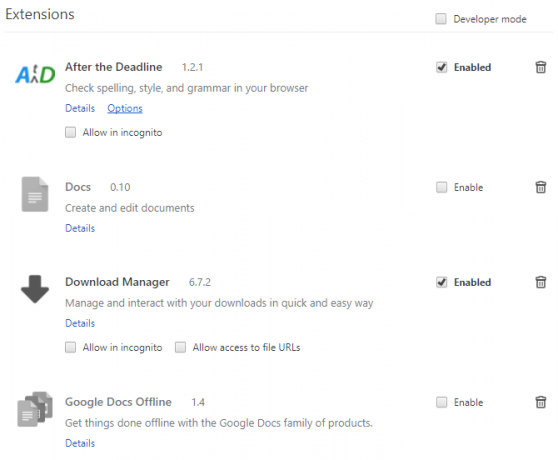
6. Traženje zlonamjernog softvera
Vas možda znate kada na računalu imate zlonamjerni softver 4 sigurnosne zablude koje biste danas trebali shvatitiNa mreži postoji puno zlonamjernog softvera i sigurnosnih dezinformacija, a slijediti ove mitove može biti opasno. Ako ste iko shvatili kao istinu, vrijeme je da objasnite činjenice! Čitaj više , ali moglo je i šutjeti. Dobar antivirusni skener trebao bi uhvatiti većinu virusa i drugih gadnih infekcija prije nego što naiđu na vaš sustav, ali drugo mišljenje skenera za uklanjanje zlonamjernog softvera nikada ne boli.
U sustavu Windows ništa se ne tuče Malwarebytes. Instalirajte besplatnu verziju za skeniranje zlonamjernog softvera svih vrsta i uklonite je sa samo nekoliko klikova. Korisnici Mac računala ne trebaju namjenski antivirus Evo jedinog Mac softvera za sigurnost koji vam je potrebanZa većinu ljudi OS X je poprilično siguran izvan okvira - a postoji niz programa koji potencijalno čine više štete nego koristi. Čitaj više osim ako čine glupe pogreške 5 jednostavnih načina zaraziti svoj Mac sa zlonamjernim softveromZlonamjerni softver definitivno može utjecati na Mac uređaje! Izbjegavajte stvaranje tih grešaka ili ćete na drugi način zaraziti svoj Mac. Čitaj više , ali nema ništa pogrešno Malwarebytes za Mac skenirajte ako želite potvrdu.
Ako pronađete nešto posebno agresivno, pokušajte snažniji alat za uklanjanje zlonamjernog softvera Jednostavno uklanjanje agresivnog zlonamjernog softvera s ovih 7 alataTipični besplatni antivirusni paketi zasad će vas moći dobiti samo kada je u pitanju otkrivanje i brisanje zlonamjernog softvera. Ovih sedam alata uklonit ćemo i ukloniti zlonamjerni softver za vas. Čitaj više .
7. Provjerite veze vašeg računa
Mnogo web lokacija omogućuje vam prijavu putem vjerodajnica drugog računa, obično Facebooka ili Googlea. Iako je ovo zgodno jer se ne morate sjećati zasebne prijave, zabrinjavajuće je sve one web lokacije povezane na jedan račun. Zbog toga biste trebali pregledati koje web lokacije i aplikacije povezali ste sa svojim osnovnim računima.
Provjerite svoje Google aplikacije posjetite Googleova stranica Moj račun, a zatim kliknite gumb Aplikacije s pristupom računu u Prijava i sigurnost kutija. Klik Upravljanje aplikacijama na ploči s rezultatima da biste ih pregledali.
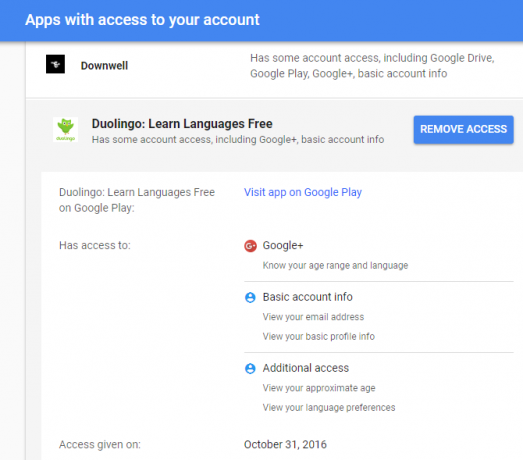
Pogledajte ih pažljivo, pogotovo ako dugo upotrebljavate Google račun. Trebate opozvati pristup aplikacijama koje više ne koristite i pregledati pristup koji imaju trenutne aplikacije. Kliknite unos, a zatim pritisnite Ukloni pristup gumb za bacanje.
Facebook ima sličnu ploču. Posjetiti Stranica postavki Facebooka i kliknite gumb Aplikacije vezu na lijevoj bočnoj traci. Vidjet ćete aplikacije i web lokacije koje koristili ste se svojim Facebook računom za prijavu Kako upravljati svojim prijavama na Facebooku treće strane [Tjedni Facebook savjeti]Koliko ste puta web stranici trećih strana dozvolili pristup vašem Facebook računu? Evo kako možete upravljati svojim postavkama. Čitaj više - klikni Pokaži sve za proširenje popisa.
Svaka aplikacija navodi koja publika može vidjeti sadržaj dijeljen iz tih aplikacija. Kliknite jednu za detaljna dopuštenja, koja pokazuje čemu ta aplikacija može pristupiti. Možete ukloniti neka dopuštenja ili kliknuti ikonu x ikonu preko aplikacije da biste je uklonili s računa.
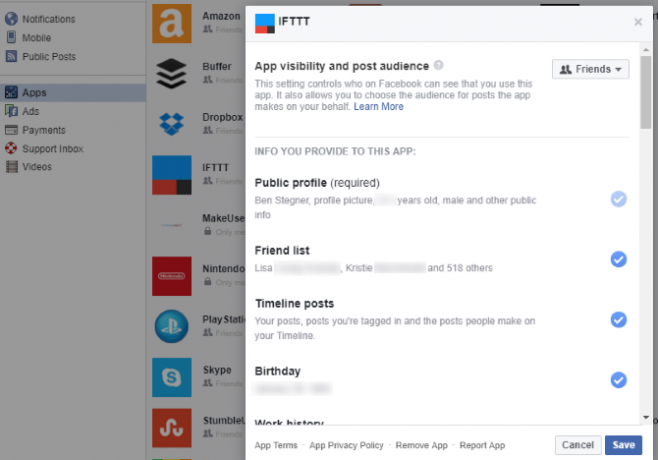
Ako želite potpuno onemogućiti ovu funkciju, kliknite gumb Uredi gumb ispod Aplikacije, web stranice i dodaci i odaberite Onemogući platformu.
Možda ćete također htjeti pregledati aplikacije koje ste povezali sa svojim Twitter računom. Posjetiti Kartica Apps u postavkama Twittera da ih sve pregledate. Klik Opozvati pristup ukloniti sve koje više ne upotrebljavate.
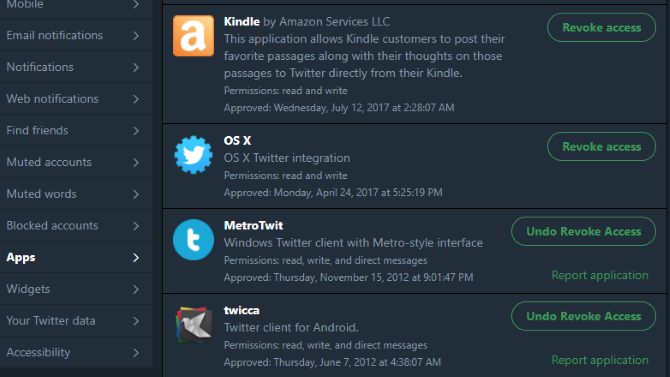
8. Postavljajte dvočlanu provjeru autentičnosti svugdje
Nije tajna da je dvofaktorska provjera identiteta (2FA) jedan od najboljih načina za dodatnu sigurnost svojim računima. Ako je omogućeno, za prijavu vam nije potrebna samo zaporka, već i kôd iz aplikacije ili tekstualne poruke. Iako to nije savršeno rješenje 3 Rizici i nedostaci dvofaktorske provjere autentičnostiDvofaktorska provjera autentičnosti eksplodirala je u posljednjem desetljeću. Ali nije savršen i može vas ponovno dočarati ako niste pažljivi. Evo nekoliko previdjenih nedostataka. Čitaj više , to sprečava zlonamjerni pristup vašim računima čak i ako netko ukrade vašu lozinku.
Postupak za omogućavanje 2FA malo se razlikuje za svaku uslugu. Da vas povežemo, pokrili smo se kako zaključati najvažnije usluge pomoću 2FA Zaključajte ove usluge sada s dvofaktorskom provjerom autentičnostiDvofaktorska provjera identiteta je pametan način zaštite mrežnih računa. Pogledajmo nekoliko usluga koje možete zaključati uz bolju sigurnost. Čitaj više . Zatim, omogućite 2FA na svojim društvenim računima Kako postaviti dvočlanu provjeru autentičnosti na svim svojim društvenim računimaPogledajmo koje platforme društvenih medija podržavaju dvofaktornu autentifikaciju i kako to možete omogućiti. Čitaj više i igrajući računi Kako za svoje igračke račune omogućiti dvofaktorsku provjeru identitetaDvofaktorska provjera autentičnosti pruža dodatni sloj zaštite za internetske račune, a možete je jednostavno omogućiti za svoje omiljene igraće usluge. Čitaj više da ih čuvaju. Preporučujemo upotrebu Authy kao vašu provjeru autentičnosti, kao što je bolji od Google Autentifikatora 5 najboljih mogućnosti Google AutentifikatoraDa biste poboljšali sigurnost svojih mrežnih računa, trebat će vam dobra aplikacija s dva faktora za provjeru autentičnosti za generiranje pristupnih kodova. Mislite da je Google Authenticator jedina igra u gradu? Evo pet alternativa. Čitaj više .
9. Pregledajte aktivnost računa
Još jedan alat koji nudi nekoliko web lokacija omogućuje vam da vidite koji su se uređaji nedavno prijavili na vaš račun. Neki će vam čak poslati tekst ili e-poštu kada se novi uređaj prijavi. Možete ih upotrebljavati da biste odmah saznali hoće li netko drugi provaliti na vaš račun.
Za Google idite na Aktivnost uređaja i sigurnosni događaji odjeljak postavki vašeg računa. Vidjet ćete Nedavni sigurnosni događaji koji prikazuju nove nedavne prijave i Nedavno korišteni uređaji. Klik Pregledajte događaje za oba i pobrinite se da prepoznate sve uređaje i aktivnosti. Google će vam prema zadanim postavkama slati e-poštu svaki put kada se novi uređaj prijavi na vaš račun.
Odaberite događaj ili uređaj da biste dobili više informacija o njemu. Klikom na događaj pokazat će vam njegova IP adresa i približna lokacija. Ako uređaj 28 godina nije imao bilo kakvu aktivnost Google računa, možete kliknuti Ukloniti opozvati svoj pristup. Provodi se Googleovom sigurnosnom provjerom Što Google zna o vama? Saznajte i upravljajte svojom privatnošću i sigurnošćuPo prvi put Google pretraživač nudi vam način da provjerite podatke koje posjeduje o vama, kako prikuplja te podatke i nove alate za početak vraćanja u privatnost. Čitaj više može vam pomoći da pregledate ostale važne podatke dok ste ovdje.
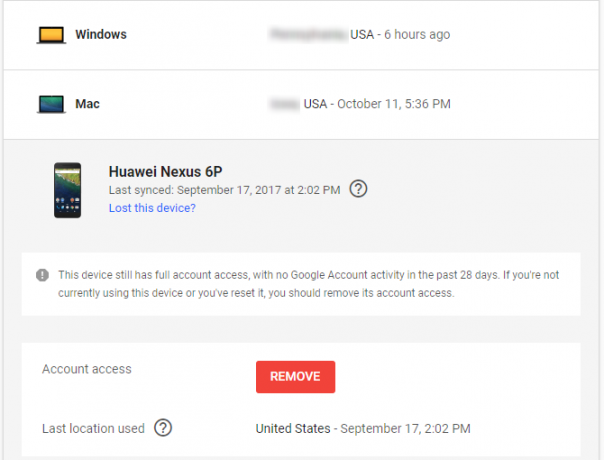
Do provjerite to na Facebooku Osigurajte svoj Facebook pomoću ovih 6 jednostavnih trikovaFacebook može biti prilično zastrašujući kada je u pitanju sigurnost, ali s nekoliko minuta i pravim alatima možete zadržati račun. Čitaj više , posjetiti Sigurnost i prijava karticu postavki vašeg računa. Provjerite vrh Gdje ste prijavljeni odjeljak i kliknite Vidi više svugdje gdje ste prijavljeni na Facebook. Kliknite tri točke pokraj unosa Odjavite se ili odaberite Ne ti?ako sumnjate u lažnu igru Kako provjeriti pristupa li vam netko drugi na vaš Facebook računZaslužno je i zabrinjavajuće ako netko ima pristup vašem Facebook računu bez vašeg znanja. Evo kako znati jeste li prekršili. Čitaj više .
Također na ovoj stranici, provjerite imate li Dobijajte upozorenja o nepriznatim prijavama omogućen. To će vas upozoriti tekstom i / ili e-poštom kada se uređaj prijavi na vaš račun.
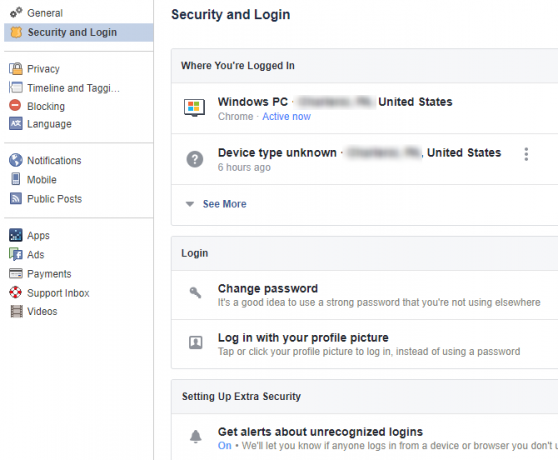
Konačno, provjerite svoju aktivnu sesiju na Twitteru na Vaši podaci na Twitteru stranicu postavki. Pomaknite se prema dolje na Vaši uređaji i Povijest pristupa računu da vidite gdje ste se nedavno prijavili.
Možda ste primijetili da se nekoliko ovih savjeta vrti oko vaših najvažnijih računa (Google, Facebook, Microsoft) i oni su najvažniji jer bi napadač mogao napraviti najviše štete ih. Ako netko je ušao u vašu e-poštu Prijevari mogu iskoristiti 6 načina na koji e-adresu mogu iskoristitiŠto se događa kada prijevara hakira vaš račun e-pošte? Oni mogu iskoristiti vašu reputaciju, financijske račune i još mnogo toga. Čitaj više , mogli bi upotrijebiti veze za resetiranje zaboravljene lozinke na drugim web mjestima i promijeniti bilo koju lozinku koja je povezana s vašom e-poštom.
10. Pogledajte tko koristi vaš Wi-Fi
Da li bi vam se svidjelo da je netko preskakao vašu kućnu mrežu? Sigurno ne. Vas nadam se da imate jaku lozinku na vašem usmjerivaču Kako konfigurirati svoj usmjerivač da bi kućna mreža bila stvarno sigurnaZadane postavke usmjerivača dovode u opasnost vašu mrežu, omogućujući slobodnom učitavanju stranih osoba da stisnu nadmorsku širinu i potencijalno počine zločine. Pomoću našeg sažetka konfigurirajte svoje standardne postavke usmjerivača kako biste spriječili neovlašteni pristup vašoj mreži. Čitaj više pa se neovlašteni ljudi ne mogu povezati. Vrijedno je brzo provjeriti pazite da vaš susjed nije otkrio vašu zaporku Kako osigurati svoj Wi-Fi i zaustaviti susjede koji ga kraduAko se vaš Wi-Fi SSID emitira u okolnim kućama, postoji šansa da vam se ukrade internet. Saznajte kako spriječiti da se to događa i zadržati kontrolu nad širinom pojasa. Čitaj više ili nešto.
slijediti naš vodič za provjeru vaše mreže na sumnjive uređaje Kako provjeriti Wi-Fi mrežu na sumnjive uređajeJeste li zabrinuti da bi stranci ili hakeri mogli biti na vašoj Wi-Fi mreži? Evo kako možete provjeriti i kako nešto poduzeti u vezi s tim. Čitaj više uraditi ovo. Dok ste na tome, trebali biste testirajte sigurnost svoje kućne mreže besplatnim alatima Kako testirati sigurnost kućne mreže besplatnim alatima za hakiranjeNijedan sustav ne može biti u potpunosti "zaštićen od haka", ali sigurnosni testovi preglednika i mrežne zaštitne mjere mogu učiniti vašu postavku robusnijom. Pomoću ovih besplatnih alata možete prepoznati "slabe točke" u vašoj kućnoj mreži. Čitaj više da vidim koliko je sigurna.
Jesu li vaše provjere otkrile probleme?
Čestitamo, upravo ste prošli kroz deset važnih sigurnosnih provjera. Možda neće biti zabavno ili glamurozno, ali koraci koje poduzmete sa ovim korak će vam osigurati sigurnost. Sada su svi vaši uređaji ažurirani, znate točno koje aplikacije mogu pristupiti vašim računima i eliminirali ste slabe veze u vašem sigurnosnom lancu. To je velika stvar!
Nažalost, nijedan od ovih koraka ne može se zaštititi od korporativne nesposobnosti, poput one Kršenje ravnoteže. Saznajte što se tamo dogodilo Equihax: Jedna od najluđih povreda svih vremenaKršenje Equifaxa najopasnije je i neugodno kršenje sigurnosti svih vremena. Ali znate li sve činjenice? Jeste li bili pogođeni? Što možete učiniti u vezi s tim? Saznajte ovdje. Čitaj više i što biste trebali učiniti da biste se zaštitili.
Koji od ovih provjera su vam najvažniji? Koje su druge brze provjere važne? Javite nam u komentarima!
Ben je zamjenik urednika i sponzorirani menadžer postova na MakeUseOf. Ima B.S. na Računalnim informacijskim sustavima s Grove City Collegea, gdje je diplomirao na Cum Laudeu i s odlikovanjem na njegovu glavnih. Uživa u pomaganju drugima te strastveno gleda na videoigre.